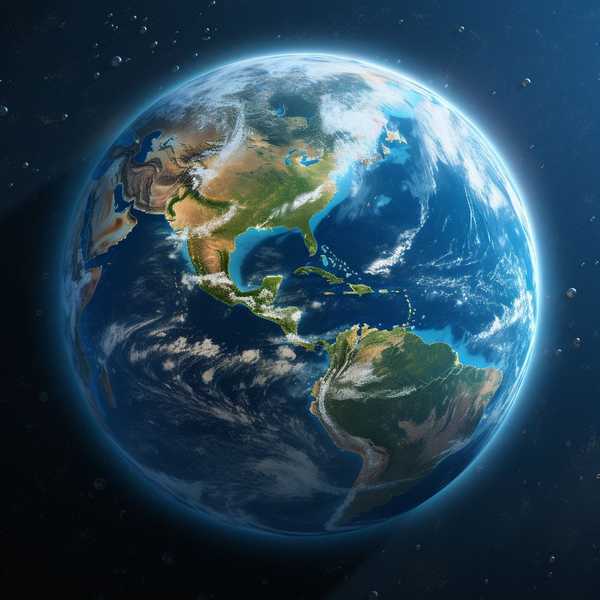无痕模式虽然能保护隐私,但有时我们需要关闭它来恢复正常的浏览记录保存功能。无论是误触开启还是主动切换,关闭无痕模式的操作其实非常简单——只需关闭所有无痕窗口或调整浏览器设置即可。不同浏览器的操作略有差异,但核心逻辑一致:退出无痕状态后,浏览器会重新开始记录历史、缓存等数据。下面将分步骤详解主流浏览器的关闭方法,并补充实用技巧。
1、谷歌浏览器关闭步骤
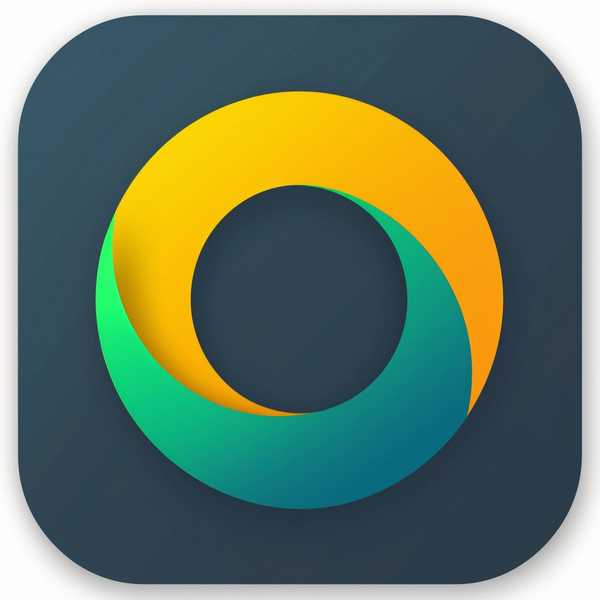
在Chrome中,无痕窗口会显示灰色界面和隐身图标。关闭方法有两种:一是直接点击窗口右上角的"X"按钮,或使用快捷键Ctrl+Shift+W(Windows)/Command+Shift+W(Mac)快速关闭;二是通过菜单操作——点击三点图标选择"关闭无痕模式"。需注意,如果同时打开多个无痕窗口,需全部关闭才能完全退出该模式。关闭后新建的普通窗口会恢复蓝色界面,历史记录将正常保存。
2、Edge浏览器操作要点
微软Edge的无痕模式称为"InPrivate",窗口顶部有深色标识。关闭方法与Chrome类似:点击InPrivate窗口右上角关闭按钮,或使用相同快捷键Ctrl+Shift+W。Edge的特殊之处在于:关闭后会自动清除该会话的Cookies和临时数据,但下载的文件和收藏夹会保留。若需彻底禁用此功能,可通过注册表编辑器修改InPrivateModeAvailability值为1(仅限Windows专业版)。
3、Safari的私人浏览切换
苹果Safari的无痕模式会显示黑色地址栏。iOS设备上,轻触底部标签页图标,向左滑动切换至普通标签页组即可退出;Mac端则需点击左上角"文件"-"新建普通窗口"。从iOS 17开始,系统还支持通过面容ID锁定无痕标签,防止他人查看——这需要在设置中开启"需要密码解锁无痕浏览"选项。值得注意的是,Safari的无痕模式会拦截跟踪器并移除URL中的用户标识,关闭后这些保护将失效。
4、其他浏览器快捷方案
火狐(Firefox)用户可通过紫色面具图标识别隐私窗口,关闭所有此类窗口即退出无痕模式。如需彻底禁用,可在设置中选择"记住历史记录"替代。华为浏览器则支持三种方式:从首页右下角切换、通过"我的"页签关闭,或直接清理无痕标签页。对于企业或家长管控需求,可借助组策略或第三方监控软件限制无痕功能的使用。
5、注意事项与常见问题
关闭无痕模式后,浏览器会立即恢复记录行为,但此前无痕会话中的数据仍无法找回。若担心隐私泄露,建议同步清理Cookies和缓存(Chrome中按Ctrl+Shift+Del)。需特别注意:无痕模式仅限本地不存记录,网络运营商和访问的网站仍可能追踪活动。对于需要长期隐私保护的用户,更推荐结合VPN和广告使用。